药品监管平台_企业用户操作手册
中国药品电子监管网使用手册(I)

主要提供入网企业的明细查询报表,点击“入网企业查询报表”选项卡,打开页面中选择、填写需要统计的起止日期(企业所属省份和城市),点击“查询”按钮,系统自动将符合条件的查询结果输出成报表格式,如下图:
1.5
点击“全国入网企业按月统计”选项卡,打开页面中填写查询条件,点击“查询”按钮,页面将显示符合查询条件的报表,如下图:
1.2.1
“入网企业查询”页面的列表中,点击需要查看企业的记录行,系统将显示企业的基本信息。
1.2.2
“基本信息”页面,点击“药品赋码明细”选项卡,可以查看企业的药品赋码明细列表,再点击列表中的记录行,可以查看药品的已赋码详细信息,如下图:
1.3
点击“入网企业统计”选项卡,打开页面中选择需要统计的起止日期,点击“查询”按钮,系统自动将符合条件的查询结果输出成报表格式,如下图:
《中国药品电子监管网》使用手册
-监管部门分册
国家食品药品监督管理局
信息化工作办公室
二〇〇八年四月
中国药品电子监管网(监管部门)的功能包括:入网管理、药品信息管理、药品流向与追溯、药品召回、统计报表、库存报表、预警管理、帐户管理,页面展现如下图:
页面分为五部分:
1.登录用户信息:页面左上位置
2.功能菜单:页面左中位置
确认通过审核
如确认企业入网登记信息正确无误,点击“审核成功”按钮进行审核确认。
审核不通过
如企业入网登记信息有误或由于其他原因不能通过审核,可点击“审核未成功”按钮,系统将弹出审核未成功原因填写界面,选择、填写不通过的原因,点击“提交”按钮。
如下图:
1.2
点击“入网企业查询”选项卡,选择、填写要查询的条件,点击“查询”按钮,显示所有符合条件的企业列表,如下图:
江苏省药品生产监管信息平台(企业端)操作手册

江苏省药品生产监管信息平台 --企业端操作手册1系统登录操作说明:1、登录企业端网址:,进入企业端登录页面2、用已分配权限的企业用户输入用户名,密码,验证码:➢用户名,密码,验证码不能为空否则会有如下提示:1)未输入用户名,点登录按钮,如下图所示2)已输入用户名,未输入密码,点登录按钮,如下图所示3)已输入用户名,密码,未输入验证码,点登录按钮,如下图所示4)输入正确的用户名和密码,点击“获取短信验证码”按钮,系统会将验证码发送到登记到企业信息手机号码中,如下两图所示:点击”确定”按钮,用户需在一分钟内输入验证码,否则验证码失效,需重新获取。
➢用户名,密码区分大小写。
➢验证码不区分大写。
➢必须输入正确的用户名,密码,验证码方可进入系统。
1)、用户名,密码其中的一项或两项都输入不正确,点击“”系统都会有如下提示,如下图2)、验证码输入有误会如下提示,如下图3)输入正确的用户名,密码,验证码,成功登录系统后,如下图所示:* 红色标注区1为企业端的系统logo:江苏省药品生产监管信息平台。
* 红色标注区2为快速菜单区包含:首页,快速通道,检索,信息区,其中信息区显示如下信息:* 红色标注区3为功能导航区,显示了登录企业平台的企业用户所分配的功能权限导航。
* 红色标注区4为功能操作区域,提供用户查看信息,新增,删除,修改,提交等一系列功能。
刚开始登录进去,操作区域显示的是欢迎登录信息。
2企业信息2.1基本信息查看未审核通过的企业详情审核通过的企业详情操作说明:1、点击左侧导航区域中红色标注出的”基本信息查看”按钮,功能操作区域就会显示相应的业务功能页面。
对于首次登陆的企业管理员用户来说,需要该用户填写该企业的详细信息,填写完毕之后点击下方的保存、提交按钮进行相应操作。
2、红色显示区域都为必须填写项,且填写内容必须为标准字段格式:如联系电话必须为固话的8位数字或者是正确格式11位的手机号码等等。
另外在选择所属地区时必须得精确到区县级。
药品监管系统操作说明

药品监管系统操作步骤一.系统设置篇1.登陆系统,双击参数设置进入设置界面,再点击手持终端设置选项卡进入手持终端参数设置。
2.点击设置终端参数打开手持终端设置窗口,终端名称选择Denso ,终端端口选择COM1,终端速率选择115200.点击提交弹出提示信息,点击确定,此时应退出系统重新登录。
二.药品信息填报篇1.登陆系统,双击信息管理进入填报界面,再点击药品目录进入药品信息填报界面,单击选中需要填写信息的品种,点击品种名称前的详细信息即可进入药品信息填写界面:A.填写药品有效期B.选择有效期单位C.输入批准文号到期日期D.选择最小赋码包装单位,即1级码贴码包装,填写包装内制剂数量,即内包药品片/支/瓶数量,最小制剂单位即为上述片/支/瓶。
E.填写年赋码量,即为最小赋码包装单位年大致产量。
三.监管码申请及产品信息下载1. 登陆药品监管系统后,双击监管码管理进入此模块,点击监管码申请进入申请界面。
2.点击药品信息一栏后的放大镜形状的查找按钮可打开品种选择窗口,再次点击药品后的查找标志打开药品详细信息信息框,点击查询即可显示本企业所有产品信息,双击需要申请监管码的品种即可。
3.注意图示,此处包装级别数中选择本品种包装层数,如果有中盒即为3级,大箱直接装小盒即为2级,大输液为1级。
4.如图示,包装方式选择实际包装方式,3级即为最大的包装一般为箱,2级选择中盒包装方式:盒、条或者袋等,1级包装方式自动生成。
每级件数即为每层包装数量,2级的每级件数即为每个大箱所装中包装数量,1级每级件数即为每个中包装所装小盒数量。
所需监管码中只需填写所需3级大箱数量,2、1级所需数量会自动按所填比例自动生成。
填写完毕够点击提交即可。
注:一般单次申请所需监管码总数不可超过100万。
5.上述申请完成后点击监管码下载选项卡进入下载界面,点击查询即可看到前面所申请监管码记录,点击下载再选择所需保存路径再点击保存即可完成下载。
(监管码申请一般需要几分钟,如果长时间查询不到可以点击码申请记录进行查看,同样点击查询查看所申请记录的生成状态,生成成功即可下载。
药品经营企业操作手册
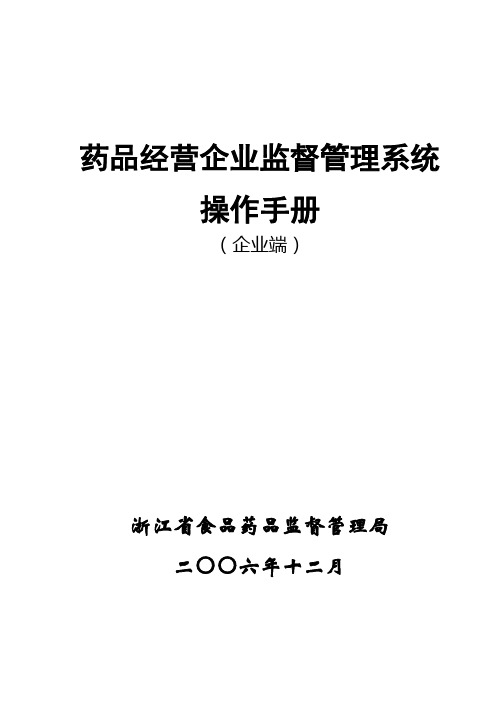
药品经营企业监督管理系统操作手册(企业端)浙江省食品药品监督管理局二〇〇六年十二月2 浙江省食品药品监督管理局浙江省药品经营企业监督管理系统企业端操作手册目录一、系统登陆 (1)1.1 USBKey方式登陆 (1)1.2用户名密码登陆方式 (1)二、企业 (2)2.1审批查询 (2)2.2企业信息 (2)2.3经营品种情况 (2)2.4人员管理 (3)2.4.1查询 (3)2.4.2添加 (3)2.4.3修改 (4)2.4.4注销 (5)2.4.5详细信息 (5)2.5修改密码 (6)2.6消息通知 (6)2.7 登陆论坛 (6)三、零售企业 (7)3.1零售连锁企业筹建申请 (7)3.1.1列表 (7)3.1.2新增 (8)3.1.3修改 (10)3.1.4删除 (11)3.1.5上报 (11)3.1.6打印 (12)3.2零售连锁企业验收申请 (14)3.2.1列表 (14)3.2.2新增 (15)3.2.3修改 (15)3.2.4删除 (16)3.2.5上报 (16)3.2.6打印 (17)3.3零售企业(门店)筹建 (18)3.3.1列表 (18)3.3.2新增 (18)3.3.3修改 (22)3.3.4删除 (22)3.3.5上报 (23)3.3.6打印 (25)3.4零售企业(门店)验收 (27)3.4.1列表 (27)3.4.2增加 (27)浙江省食品药品监督管理局 33.4.3修改 (29)3.4.4删除 (31)3.4.5上报 (31)3.4.6打印 (33)3.5零售企业注销 (33)3.5.1列表 (33)3.5.2新增 (34)3.5.3删除 (34)3.5.4上报 (34)3.5.5打印 (35)3.6零售企业变更 (36)3.6.1列表 (36)3.6.2新增 (36)3.6.3修改 (37)3.6.4删除 (38)3.6.5上报 (39)3.6.6打印 (39)3.7 GSP申请认证 (40)3.7.1列表 (40)3.7.2新增 (41)3.7.3修改 (43)3.7.4删除 (43)3.7.5上报 (43)3.7.6打印 (45)3.8 GSP变更申请 (45)3.8.1列表 (46)3.8.2新增 (46)3.8.3删除 (46)3.8.4上报 (46)3.8.5打印 (47)4 浙江省食品药品监督管理局浙江省药品经营企业监督管理系统 企业端操作手册浙江省食品药品监督管理局 1 一、系统登陆1.1 USBKey 方式登陆请确保在登陆前已安装了USBKey 的驱动程序。
零售企业特药监管系统用户操作手册特殊药品监管系统模板

零售企业特药监管系统用户操作手册特殊药品监管系统特殊药品监管系统零售企业用户操作手册文档编号: UE-Manual版本号: V2.0© ——版权所有目录一系统登录 .................................................................. 错误!未定义书签。
1、登录系统......................................................... 错误!未定义书签。
2、功能界面......................................................... 错误!未定义书签。
3、修改密码......................................................... 错误!未定义书签。
二、功能介绍 ............................................................. 错误!未定义书签。
1、业务处理......................................................... 错误!未定义书签。
1.1勾对联网进货 ........................................... 错误!未定义书签。
1.2数据上报 ................................................ 错误!未定义书签。
1.3非联网入库登记 .................................... 错误!未定义书签。
1.4非联网退货登记 .................................... 错误!未定义书签。
1.5报损管理 ................................................ 错误!未定义书签。
特殊药品监管系统

特殊药品监管系统生产企业用户操作手册文档编号:UE-Manual版本号:V2.0©2001——2005版权所有目录一、系统登录 (3)1.1登录系统 (3)1.2功能界面 (9)1.3修改密码 (10)二、业务处理 (11)2.1勾对联网进货 (11)2.2数据上报 (12)2.3原料入库登记 (13)2.4原料退出登记 (14)2.5联网销售及退入(生产管制药企业) (15)2.6非联网销售及退入(生产管制药企业) (17)2.7成品入库登记 (19)2.8库存报损登记 (19)三、统计查询 (20)3.1销售勾对查询 (20)3.2药品信息查询 (21)3.3生产计划查询 (21)3.4库存查询 (22)3.5原料入库及退出 (23)3.6生产过程查询 (24)3.7销售出库及退入 (24)3.8年进销存查询 (25)四、其他管理 (26)4.1信息管理 (26)4.2企业留言板 (26)4.3供求信息 (27)4.4日志管理 (29)五、网上交易 (29)5.1录入采购单 (30)5.2处理采购单 (32)附录:库存初始化 (34)一、系统登录1.1登录系统1.1.1、该台电脑在第一次使用特药监管系统时,不要把身份识别卡插入到计算机USB接口上,而是打开IE浏览器(点击图标,打开浏览器),在IE浏览器的地址栏内输入特殊药品监管系统的地址http://202.101.191.115回车,出现下图所示:点“确定”,出现下图所示:点“确定”,出现下图所示:A、如果电脑的操作系统是windows 2000或windows xp时,在“a、确保您机器上已经安装过U盘驱动。
如果没有请先点这里安装驱动。
”中,点“安装”出现下图所示:点“保存”按钮出现下图所示:选择保存“udisk.exe”程序的位置。
下载好驱动程序后,打开保存“udisk.exe”程序位置,双击图标安装驱动程序,安装好驱动程序后,再把身份识别卡插入到计算机USB接口上。
中国药品电子监管网操作手册经营企业
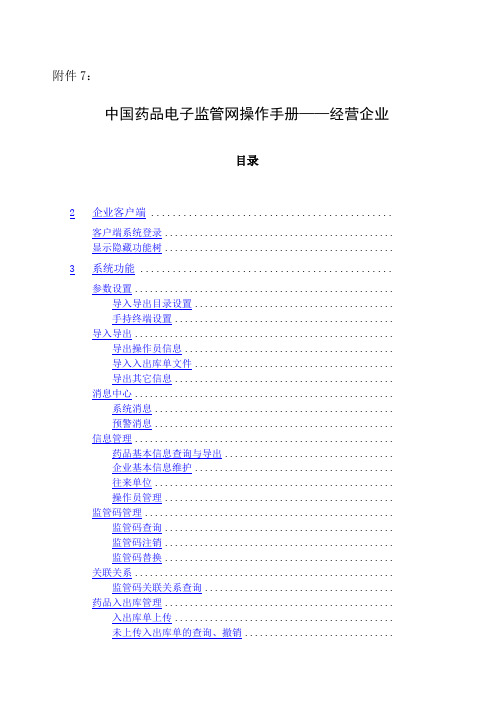
附件7:中国药品电子监管网操作手册——经营企业目录2企业客户端 .............................................客户端系统登录..............................................显示隐藏功能树..............................................3系统功能 ...............................................参数设置....................................................导入导出目录设置........................................手持终端设置............................................导入导出....................................................导出操作员信息..........................................导入入出库单文件........................................导出其它信息............................................消息中心....................................................系统消息................................................预警消息................................................信息管理....................................................药品基本信息查询与导出..................................企业基本信息维护........................................往来单位................................................操作员管理..............................................监管码管理..................................................监管码查询..............................................监管码注销..............................................监管码替换..............................................关联关系....................................................监管码关联关系查询......................................药品入出库管理..............................................入出库单上传............................................未上传入出库单的查询、撤销..............................已上传入出库单处理状态查询..............................已上传入出库单查询......................................已上传入出库单的修改....................................药品直调................................................上游企业出库单查询......................................上游企业出库单确认......................................零头入出库..............................................库存管理....................................................库存实时查询............................................月度库存报表统计........................................药品购销统计............................................账户管理....................................................更改数字证书密码........................................用户权限设置............................................续费管理..................................................数字证书新增............................................续费....................................................补办....................................................订单管理................................................常见问题..................................................入网问题................................................客户端操作问题..........................................附1:数据采集终端技术标准..................................附2:企业入网须知..........................................附3:企业数字证书损坏和丢失处理须知........................附4:企业数字证书报损/报失申请单...........................备注........................................................1系统概述中国药品电子监管网(以下简称监管网)主要是药品监督管理部门对药品从生产、经营进行全程监管的应用平台,通过药品与监管码的一一对应关系可以进行药品的流向追溯和召回。
特殊药品监管系统
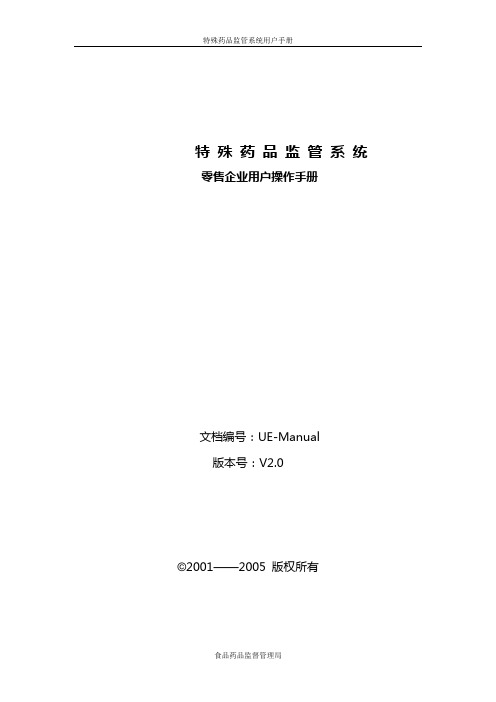
特殊药品监管系统零售企业用户操作手册文档编号:UE-Manual版本号:V2.0©2001——2005 版权所有目录一系统登录 (3)1、登录系统 (3)2、功能界面 (9)3、修改密码 (10)二、功能介绍 (11)1、业务处理 (11)1.1勾对联网进货 (11)1.2数据上报 (12)1.3非联网入库登记 (13)1.4非联网退货登记 (14)1.5报损管理 (15)1.6使用情况登记 (15)2、其他管理 (16)2.1信息管理 (16)2.2企业留言板 (16)2.3供求信息 (17)2.4日志管理 (19)3、统计查询 (19)3.1药品信息查询 (20)3.2采购入库查询 (20)3.3使用情况查询 (21)3.4报损查询 (21)3.5库存销毁查询 (22)4、网上交易: (22)5、附录:库存初始化一、系统登录1、登录系统1.1.1、该台电脑在第一次使用特药监管系统时,不要把身份识别卡插入到计算机USB接口上,而是打开IE浏览器(点击图标,打开浏览器),在IE浏览器的地址栏内输入特殊药品监管系统的地址http://202.101.191.115回车,出现下图所示:点“确定”,出现下图所示:点“确定”,出现下图所示:A、如果电脑的操作系统是windows 2000或windows xp时,在“a、确保您机器上已经安装过U盘驱动。
如果没有请先点这里安装驱动。
”中,点“安装”出现下图所示:点“保存”按钮出现下图所示:选择保存“udisk.exe”程序的位置。
下载好驱动程序后,打开保存“udisk.exe”程序位置,双击图标安装驱动程序,安装好驱动程序后,再把身份识别卡插入到计算机USB接口上。
B、如果电脑的操作系统是windows 98时,在“如果您的机器是Win98,还要下载Win98驱动。
”中,点“下载Win98驱动。
”出现下图所示:点“保存”按钮出现下图所示:选择保存“udisk.exe”程序的位置。
- 1、下载文档前请自行甄别文档内容的完整性,平台不提供额外的编辑、内容补充、找答案等附加服务。
- 2、"仅部分预览"的文档,不可在线预览部分如存在完整性等问题,可反馈申请退款(可完整预览的文档不适用该条件!)。
- 3、如文档侵犯您的权益,请联系客服反馈,我们会尽快为您处理(人工客服工作时间:9:00-18:30)。
云南省食品药品监督管理局药品监管平台企业用户操作手册昆明东讯科技有限公司2017年2月目录1. 注册与登录 (1)1.1. 用户注册 (1)1.2. 用户登录 (3)1.3. 连锁类型药品经营企业用户设置 (4)2. 单位设置 (6)2.1. 我的药品信息 (6)2.2. 药品使用不良反应报告 (7)2.3. 密码修改 (7)2.4. 单位信息设置 (8)3. GLP (8)3.1. 项目在研情况 (9)3.2. 设备及主要人员变化 (9)3.3. 日常监管上报 (10)4. GCP (12)4.1. 严重不良事件报告 (12)4.2. 药物临床试验备案 (13)4.3. 日常监管上报 (14)5. 药品注册 (15)5.1. 我的申请 (15)5.2. 中药饮片注册申请 (16)5.3. 医疗制剂注册申请 (17)5.4. 医疗再注册申请 (18)5.5. 医疗制剂补充申请 (19)5.6. 医疗制剂调剂使用申请 (20)5.7. 中药饮片标签管理 (21)6. 经营许可/变更 (23)6.1. 筹建申请 (23)6.2. 验收申请 (28)6.3. 经营许可证/GSP认证变更 (32)6.4. 经营许可证换证 (35)6.5. 经营许可证补发 (39)6.6. 补充申请 (42)6.7. 校正信息 (46)6.8. 广告申请 (46)7. GSP认证 (47)7.1. GSP认证证书申请 (47)7.2. GSP认证换证 (51)7.3. GSP认证补发 (54)7.4. GSP重新认证 (57)8. 药品生产许可证 (58)8.1. 新申办 (58)8.2. 换证申请 (64)8.3. 药品生产许可证变更 (64)8.4. 企业注销 (65)8.5. 质量授权人备案 (66)8.6. 生产负责人备案 (66)8.7. 原料药备案 (67)9. 药品GMP认证 (68)9.1. 申请GMP认证 (68)9.2. 药品GMP认证延续 (72)9.3. 委托检验备案 (73)9.4. 委托生产备案 (74)10. 医疗机构制剂许可证 (75)10.1. 新申办 (75)10.2. 换证申请 (79)10.3. 医疗机构制剂许可证变更 (79)10.4. 企业注销 (80)10.5. 关键设施设备变更备案 (81)10.6. 药检室负责人及质量管理组织负责人备案 (82)1.注册与登录1.1.用户注册在浏览器地址栏中输入http://222.221.246.2:234/FrontManage/Login/index.html,进入登录页面,点击右上角“企业用户注册”按钮。
请填写企业名称、组织机构代码、真实姓名、用户名、密码、地址后,点击“注册”按钮。
如果注册成功则系统提示信息如下:点击“直接登录”按钮即自动进入系统。
1.2.用户登录在浏览器地址栏中输入http://222.221.246.2:234/FrontManage/Login/index.html,进入登录页面,如下图所示,输入正确的用户名和密码后,点击“登录”按钮。
登录成功后,系统首页如下图所示,点击各功能图标进入对应的业务管理模块,点击图标即退出系统。
1.3.连锁类型药品经营企业用户设置在系统首页点击“经营许可/变更”图标,进入企业列表页面,以树形结构显示连锁类型药品经营企业信息。
点击按钮,可以管理下属企业;点击可以退出当前功能,返回到平台首页。
【下属企业管理】点击按钮,可以进入下属企业管理页面,可以添加、删除下属企业,设置下属企业登录密码,进行申报。
添加下属企业:在左侧企业列表中单击选中需要添加下属企业的企业名称,点击“添加下属企业”按钮,输入下属企业信息后点“提交”按钮。
删除下属企业:在左侧企业列表中单击选中需要删除下属企业的企业名称,点击“删除下属企业”按钮并确认操作,删除后企业信息不可恢复。
账户设置:在企业列表操作列中点击“账户设置”按钮,系统默认生成子企业的登录账户,用户可设置其登录密码,设置后子企业管理员可以登录系统管理本企业的信息。
申报操作:企业列表操作列中点击“申报操作”按钮,可进行经营许可/变更管理,具体操作可本文档参考第6节经营许可/变更。
2.单位设置点击系统首页图标,进入单位设置页面。
2.1.我的药品信息点击左侧菜单单位设置->我的药品信息,进入【我的药品信息】页面,用户可以管理本企业的药品基本信息。
新增:点击“新增”按钮,输入批准文号、产品名称等信息后,点击“提交”按钮保存数据。
编辑:在列表中勾选记录,点击“编辑”按钮,在弹出窗口中修改药品相关信息后,点击“提交”按钮。
删除:在列表中勾选记录,点击“删除”按钮并确认操作。
2.2.药品使用不良反应报告点击左侧菜单单位设置->药品使用不良反应报告,进入【药品使用不良反应报告】页面,用户可以提交药品使用不良反应相关的报告。
新增:点击“新增”按钮,输入报告基本信息、患者信息、怀疑用药等内容后,点击“提交”按钮保存数据。
编辑:在列表中勾选记录,点击“编辑”按钮,在弹出窗口中修改报告相关信息后,点击“提交”按钮。
删除:在列表中勾选记录,点击“删除”按钮并确认操作。
2.3.密码修改点击左侧菜单单位设置->密码修改,进入【密码修改】页面,当前登录用户可以修改自己的密码。
如下图所示,输入原密码、新密码以及验证码后,点击“保存”按钮。
2.4.单位信息设置点击左侧菜单单位设置->单位信息设置,进入【单位信息设置】页面,当前登录用户可以修改本人的联系电话等基本信息。
如下图所示,编辑相关信息后,点击“确定”按钮。
3.GLP点击系统首页图标,进入GLP管理页面。
3.1.项目在研情况点击左侧菜单GLP->项目在研情况,进入【项目在研情况】页面,用户可以管理本企业的在研项目信息。
新增:点击“新增”按钮,录入项目名称、申办方等信息后,点击“提交”按钮保存数据。
修改:如下图所示,在列表中点击“项目名称”一栏中的链接,可以在弹出窗口中修改在研项目信息,修改后点击“提交”按钮保存。
查看:在列表中勾选记录,点击“查看”按钮可以查看在研项目的详细信息。
删除:在列表中勾选记录,点击“删除”按钮并确认操作。
打印回执:省局签收后则转为“同意签收”状态,点击可以在线打印回执单。
3.2.设备及主要人员变化点击左侧菜单GLP->设备及主要人员变化,进入【设备及主要人员变化】页面,用户可以记录本企业的设备及主要人员变化信息。
新增:点击“新增”按钮,录入变更项目名称、变更时间等信息后,点击“提交”按钮保存数据。
修改:如下图所示,在列表中点击“变更项目名称”一栏中的链接,可以在弹出窗口中修改变更项目信息,修改后点击“提交”按钮保存。
查看:在列表中勾选记录,点击“查看”按钮可以查看变更项目的详细信息。
删除:在列表中勾选记录,点击“删除”按钮并确认操作。
打印回执:省局签收后则转为“同意签收”状态,点击可以在线打印回执单。
3.3.日常监管上报点击左侧菜单GLP->日常监管上报,进入【日常监管上报】页面,用户可以记录本企业的日常监管信息。
新增:点击“新增”按钮,录入检查项目名称、报告类型等信息后,点击“提交”按钮保存数据。
修改:如下图所示,在列表中点击“检查项目名称”一栏中的链接,可以在弹出窗口中修改检查项目信息,修改后点击“提交”按钮保存。
查看:在列表中勾选记录,点击“查看”按钮可以查看日常监管报告的详细信息。
删除:在列表中勾选记录,点击“删除”按钮并确认操作。
打印回执:省局签收后则转为“同意签收”状态,点击可以在线打印回执单。
4.GCP点击系统首页图标,进入GCP管理页面。
4.1.严重不良事件报告点击左侧菜单GCP->严重不良事件报告,进入【严重不良事件报告】页面,用户可以记录本企业涉及的试验用药品严重不良反应事件。
新增:点击“新增”按钮,录入临床研究批准文号、报告类型、医疗机构等信息后,点击“提交”按钮保存数据。
修改:如下图所示,在列表中点击“试验用药品名称”一栏中的链接,可以在弹出窗口中修改严重不良反应报告信息,修改后点击“提交”按钮保存。
查看:在列表中勾选记录,点击“查看”按钮可以查看不良反应报告的详细信息。
删除:在列表中勾选记录,点击“删除”按钮并确认操作。
打印回执:省局签收后则转为“同意签收”状态,点击可以在线打印回执单。
4.2.药物临床试验备案点击左侧菜单GCP->药物临床试验备案,进入【药物临床试验备案】页面,用户可以记录本企业的药物临床试验备案信息。
新增:点击“新增”按钮,录入试验药物名称、临床试验批件号等信息后,点击“提交”按钮保存数据。
修改:如下图所示,在列表中点击“试验用药品名称”一栏中的链接,可以在弹出窗口中修改药物临床试验备案信息,修改后点击“提交”按钮保存。
查看:在列表中勾选记录,点击“查看”按钮可以查看药物临床试验备案的详细信息。
删除:在列表中勾选记录,点击“删除”按钮并确认操作。
打印回执:省局签收后则转为“同意签收”状态,点击可以在线打印回执单。
4.3.日常监管上报点击左侧菜单GCP->日常监管上报,进入【日常监管上报】页面,用户可以记录本企业的日常监管信息。
新增:点击“新增”按钮,录入检查项目名称、报告类型等信息后,点击“提交”按钮保存数据。
修改:如下图所示,在列表中点击“检查项目名称”一栏中的链接,可以在弹出窗口中修改检查项目信息,修改后点击“提交”按钮保存。
查看:在列表中勾选记录,点击“查看”按钮可以查看日常监管报告的详细信息。
删除:在列表中勾选记录,点击“删除”按钮并确认操作。
打印回执:省局签收后则转为“同意签收”状态,点击可以在线打印回执单。
5.药品注册点击系统首页图标,进入药品注册页面。
5.1.我的申请点击左侧菜单药品注册->我的申请,进入【我的申请】页面,用户可以查看本企业申请的项目状态和内容。
删除:在列表中选择记录,点击“删除”按钮并确认操作。
查看申请信息:在列表中点击“申请项目”一栏中的链接,可以查看已提交的申请材料,当签收环节被退回要求“补正资料”时,企业用户可以补充申请材料,重新提交。
查看办理流程:在列表中点击“查看办理流程”按钮,可以查看该申请的流程状态。
查看审批详细:在列表中点击“查看审批详细”按钮,可以查看详细的审批记录。
查询:设置事项名称、企业名称、申请时间等查询条件后,点击“查询”按钮,列表中即显示对应的查询结果。
5.2.中药饮片注册申请点击左侧菜单药品注册->中药饮片注册申请,进入【中药饮片注册申请】页面,用户需要按照步骤依次填写相关申请信息。
在填完每一步骤之后,点击“下一步”按钮进入下一步骤,最后上传资料,点击“提交”按钮提交该申请。
